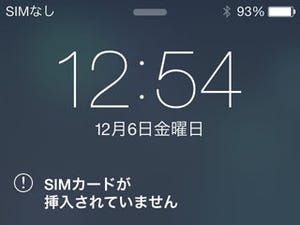iPhone/iPadで撮影した写真を他のiOSデバイスへコピーしたい場合、ひと工夫が必要だ。自分の持ちものであれば、Wi-Fiに接続しているときにはフォトストリーム経由で自動転送されてくるが、友人/知人となるとそうはいかない。1~2枚の場合にはメールに添付してもいいが、10枚を超えるあたりから負担に感じはじめる。
そんなとき使いたい機能が、iOS 7で登場した「Air Drop」だ。Wi-FiまたはBluetooth経由で近くのiOSデバイスと直接やり取りできるので、Wi-Fiアクセスポイントや携帯基地局の有無を気にする必要がない。機能のオン/オフは「コントロールセンター」ですばやく切り替えられるうえ、検出を許可する相手(自分のiOSデバイスがAir Dropの転送先に表示される相手)を「全員」か「連絡先のみ」にするか選択できるので、人混みでも使いやすい。
まとまった数の写真を転送する目的にも利用できる。操作はかんたん、『写真』でカメラロールを表示し、「モーメント」を表示しよう。続けて転送するモーメントの右上にある「共有」をタップし、全体を対象にする場合は「このモーメントを共有」を、絞り込む場合は「いくつかの写真を共有」をタップする。すると共有シートが現れるので、AirDropに表示された希望の相手をタップすればいい。相手が写真の転送を受け入れれば、数十枚規模の写真をスピーディーに受け渡しできるはずだ。
操作手順をカンタン解説
| (提供:iPad iPhone Wire) |